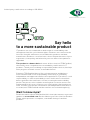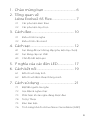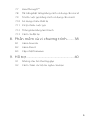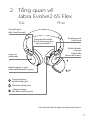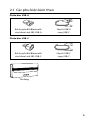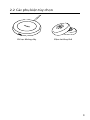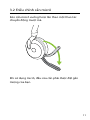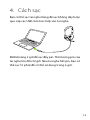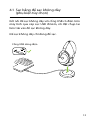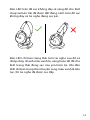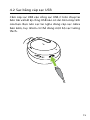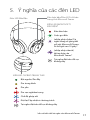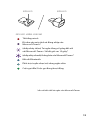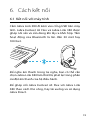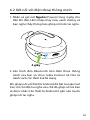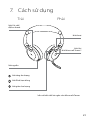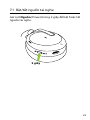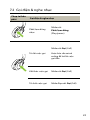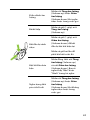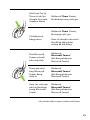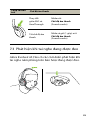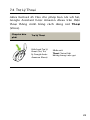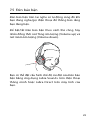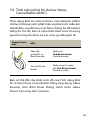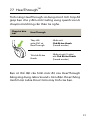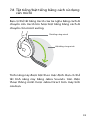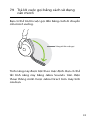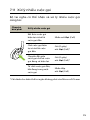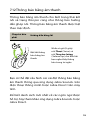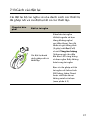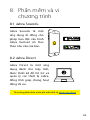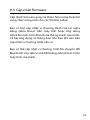Jabra Evolve2 65 Flex - USB-A UC Stereo Používateľská príručka
- Typ
- Používateľská príručka
Tento návod je vhodný aj pre
- Evolve2 65 Flex
- Evolve2 65 Flex - USB-A MS Stereo
- Evolve2 65 Flex - USB-A MS Stereo (Wireless Charging)
- Evolve2 65 Flex - USB-A UC Stereo (Wireless Charging)
- Evolve2 65 Flex - USB-C MS Stereo
- Evolve2 65 Flex - USB-C MS Stereo (Wireless Charging)
- Evolve2 65 Flex - USB-C UC Stereo
- Evolve2 65 Flex - USB-C UC Stereo (Wireless Charging)

Công nghệ cho nhịp điệu cuộc sống mới
TÀI LIỆU HƯỚNG
DẪN SỬ DỤNG
EVOLVE2 65 FLEX

A third-party certification according to ISO 14024
Say hello
to a more sustainable product
IT products are associated with a wide range of sustainability risks
throughout their life cycle. Human rights violations are common in the
factories. Harmful substances are used both in products and their
manufacture. Products can often have a short lifespan because of poor
ergonomics, low quality and when they are not able to be repaired or
upgraded.
This product is a better choice. It meets all the criteria in TCO Certified,
the world’s most comprehensive sustainability certification for IT
products. Thank you for making a responsible product choice, that help
drive progress towards a more sustainable future!
Criteria in TCO Certified have a life-cycle perspective and balance
environmental and social responsibility. Conformity is verified by
independent and approved verifiers that specialize in IT products, social
responsibility or other sustainability issues. Verification is done both
before and after the certificate is issued, covering the entire validity
period. The process also includes ensuring that corrective actions are
implemented in all cases of factory non-conformities. And last but not
least, to make sure that the certification and independent verification is
accurate, both TCO Certified and the verifiers are reviewed regularly.
Want to know more?
Read information about TCO Certified, full criteria documents, news and
updates at tcocertified.com. On the website you’ll also find our Product
Finder, which presents a complete, searchable listing of certified
products.
Toward sustainable IT products

© 2023 GN Audio A/S. Đã đăng ký bản quyền. Jabra® là một thương
hiệu của GN Audio A/S. Logo dạng chữ Bluetooth® là các thương hiệu
đã đăng ký thuộc quyền sở hữu của Bluetooth SIG, Inc. và được GN
Audio A/S sử dụng theo giấy phép.
Có thể tìm thấy Tuyên Bố Tuân Thủ trên
www.jabra.com/doc
Sản xuất tại Trung Quốc
MẪU: HSC190W

4
TIẾNG VIỆT
1. Chào mừng bạn ..........................................6
2. Tổng quan về
Jabra Evolve2 65 Flex ................................7
2.1 Các phụ kiện kèm theo
2.2 Các phụ kiện tùy chọn
3. Cách đeo ....................................................... 10
3.1 Điều chỉnh tai nghe
3.2 Điều chỉnh cần micrô
4. Cách sạc ......................................................... 12
4.1 Sạc bằng đế sạc không dây (phụ kiện tùy chọn)
4.2 Sạc bằng cáp sạc USB
4.3 Chế độ tiết kiệm pin
5. Ý nghĩa của các đèn LED ..................... 17
6. Cách kết nối ................................................ 19
6.1 Kết nối với máy tính
6.2 Kết nối với điện thoại thông minh
7. Cách sử dụng ............................................ 21
7.1 Bật/tắt nguồn tai nghe
7.2 Gọi điện & nghe nhạc
7.3 Phát hiện khi tai nghe đang được đeo
7.4 Trợ Lý Thoại
7.5 Đèn báo bận
7.6 Tính năng khử ồn Active Noise Cancellation (ANC)

5
TIẾNG VIỆT
7.7 HearThroughTM
7.8 Tắt tiếng/bật tiếng bằng cách sử dụng cần micrô
7.9 Trả lời cuộc gọi bằng cách sử dụng cần micrô
7.10 Sử dụng nhiều thiết bị
7.11 Xử lý nhiều cuộc gọi
7.12 Thông báo bằng âm thanh
7.13 Cách cài đặt lại
8. Phần mềm và vi chương trình ......... 38
8.1 Jabra Sound+
8.2 Jabra Direct
8.3 Cập nhật rmware
9. Hỗ trợ .............................................................. 40
9.1 Những câu hỏi thường gặp
9.2 Cách chăm sóc bộ tai nghe của bạn

6
TIẾNG VIỆT
1. Chào mừng bạn
Cảm ơn bạn đã sử dụng Jabra Evolve2 65 Flex.
Chúng tôi mong rằng bạn sẽ thích!
Các tính năng của Jabra Evolve2 65 Flex
• Thiết kế có thể gấp gọn độc đáo
• Công nghệ micrô Jabra ClearVoice
• Tính năng khử ồn Active Noise Cancellation
(ANC) kết hợp
• Công nghệ Jabra Air Comfort
• Được chứng nhận cho các nền tảng họp qua
mạng hàng đầu
• Dễ dàng tùy chỉnh, quản lý và triển khai*
• Cần treo có thể gấp gọn
• Phạm vi kết nối không dây lên đến 30 m/100 ft
* qua phần mềm quản lý Jabra Direct tải xuống miễn phí (máy tính để bàn)
hoặc ứng dụng Sound+ (điện thoại thông minh)

7
TIẾNG VIỆT
2. Tổng quan về
Jabra Evolve2 65 Flex
Trái Phải
Tắt tiếng micrô
Trợ lý thoại
Vùng sạc
không dây
Trả lời/kết thúc
cuộc gọi
Điều khiển
Microsoft Teams*
Đèn báo bận & Đèn
LED chỉ báo trạng thái
Microsoft Teams
Bật/tắt nguồn (2 giây)
Ghép nối Bluetooth (4 giây)
Thay đổi giữa
ANC/HearThrough
Tăng âm lượng
Rãnh kế tiếp (giữ)
Phát/tạm dừng nhạc
Giảm âm lượng
Bắt đầu lại bài hát (giữ)
*cần có biến thể tai nghe của Microsoft Teams

8
TIẾNG VIỆT
2.1 Các phụ kiện kèm theo
Bộ chuyển đổi Bluetooth
của Jabra Link 380 USB-C
Bộ chuyển đổi Bluetooth
của Jabra Link 380 USB-A
Cáp từ USB-A
sang USB-C
Phiên bản USB-A
Phiên bản USB-C
Cáp từ USB-C
sang USB-C
Túi đựng

9
TIẾNG VIỆT
2.2 Các phụ kiện tùy chọn
Đệm tai thay thếĐế sạc không dây

10
TIẾNG VIỆT
3. Cách đeo
3.1 Điều chỉnh tai nghe
Điều chỉnh băng đeo đầu sao cho tai nghe vừa vặn
thoải mái trên đầu bạn.

11
TIẾNG VIỆT
3.2 Điều chỉnh cần micrô
Kéo cần micrô xuống hoặc lên theo một thao tác
chuyển động mượt mà.
Khi sử dụng micrô, đầu của cần phải được đặt gần
miệng của bạn.

12
TIẾNG VIỆT
4. Cách sạc
Bạn có thể sạc tai nghe bằng đế sạc không dây hoặc
qua cáp sạc USB cắm trực tiếp vào tai nghe.
Mất khoảng 2 giờ để sạc đầy pin. Thời lượng pin của
tai nghe lên đến 32 giờ. Nếu tai nghe hết pin, bạn có
thể sạc 15 phút để có thể sử dụng trong 6 giờ.

13
TIẾNG VIỆT
4.1 Sạc bằng đế sạc không dây
(phụ kiện tùy chọn)
Kết nối đế sạc không dây với cổng USB có điện trên
máy tính qua cáp sạc USB đi kèm, rồi đặt chụp tai
bên trái vào đế sạc không dây.
Đế sạc không dây chỉ dùng để sạc.
Cổng USB dùng điện

14
TIẾNG VIỆT
Đèn LED trên đế sạc không dây sẽ sáng để cho biết
chụp tai bên trái đã được đặt đúng cách trên đế sạc
không dây và tai nghe đang sạc pin.
Đèn LED chỉ báo trạng thái trên tai nghe sau đó sẽ
nhấp nháy nhanh màu xanh lá, vàng hoặc đỏ để cho
biết trạng thái đang sạc của pin hiện tại. Khi đèn
LED chỉ báo trạng thái chuyển sang màu xanh lá liên
tục, thì tai nghe đã được sạc đầy.

15
TIẾNG VIỆT
4.2 Sạc bằng cáp sạc USB
Cắm cáp sạc USB vào cổng sạc USB-C trên chụp tai
bên trái và bất kỳ cổng USB nào có sẵn trên máy tính
của bạn. Bạn nên sạc tai nghe dùng cáp sạc Jabra
bán kèm, tuy nhiên có thể dùng một bộ sạc tương
thích.

16
TIẾNG VIỆT
4.3 Chế độ tiết kiệm pin
Tai nghe có hai mức chế độ tiết kiệm pin: chế độ
chợp mắt và chế độ ngủ.
CHẾ ĐỘ CHỢP MẮT
Khi bạn bật nguồn tai nghe, nhưng không đeo, thì
tai nghe sẽ tự động chuyển sang chế độ chợp mắt
để tiết kiệm pin. Để thoát khỏi chế độ chợp mắt,
bạn chỉ cần đeo tai nghe.
CHẾ ĐỘ NGỦ
Khi tai nghe ở chế độ chợp mắt trong 8 giờ, tai nghe
sẽ tự động chuyển sang chế độ ngủ để tiết kiệm
nhiều pin hơn. Để thoát chế độ ngủ, chỉ cần nhấn
nút bất kỳ.
Bạn có thể điều chỉnh khoảng thời gian trước khi tai
nghe chuyển sang chế độ ngủ bằng ứng dụng
Jabra Sound+ trên điện thoại thông minh hoặc
Jabra Direct trên máy tính của bạn.
Sau 24 giờ ở chế độ ngủ, tai nghe sẽ tắt nguồn hoàn
toàn. Để bật tai nghe, hãy trượt công tắc Bật/Tắt tới
vị trí Tắt, rồi sau đó về vị trí Bật.

17
TIẾNG VIỆT
5. Ý nghĩa của các đèn LED
ĐÈN LED MICROSOFT/
BÁO BẬN*
Đèn báo bận
Cuộc gọi đến
(nhấp nháy chậm) Tai
nghe đang cố gắng kết
nối với Microsoft Teams.
Sẽ hết giờ sau 10 giây*
(nhấp nháy nhanh)
thông báo của
Microsoft Teams*
Tại nghe đặt trên đế sạc
không dây
ĐÈN LED CHỈ BÁO TRẠNG THÁI
Đèn LED Báo Bận Đèn báo bận/Đèn LED chỉ báo
trạng thái Microsoft Teams
Bật nguồn/Pin đầy
Pin trung bình
Pin yếu
Pin cạn nghiêm trọng
Chế độ ghép nối
Đặt lại/Cập nhật vi chương trình
Tại nghe đặt trên đế sạc không dây
*cần có biến thể tai nghe của Microsoft Teams

18
TIẾNG VIỆT
ĐÈN LED JABRA LINK 380
Tắt tiếng micrô
Đã cắm vào máy tính và đăng nhập vào
Microsoft Teams*
(nhấp nháy chậm) Tai nghe đang cố gắng kết nối
với Microsoft Teams. Sẽ hết giờ sau 10 giây*
(nhấp nháy nhanh) thông báo của Microsoft Teams*
Kết nối Bluetooth
Phát trực tuyến nhạc/nội dung nghe nhìn
Cuộc gọi đến/Cuộc gọi đang hoạt động
ĐÈN LED ĐÈN LED
*cần có biến thể tai nghe của Microsoft Teams

19
TIẾNG VIỆT
6. Cách kết nối
6.1 Kết nối với máy tính
Cắm Jabra Link 380 đi kèm vào cổng USB trên máy
tính. Jabra Evolve2 65 Flex và Jabra Link 380 được
ghép nối sẵn và sẵn dùng khi lấy ra khỏi hộp. Tầm
hoạt động của Bluetooth là lên đến 30 mét hay
100feet.
Để nghe âm thanh trong tai nghe, bạn có thể cần
chọn Jabra Link 380 làm thiết bị phát lại trong phần
cài đặt âm thanh của hệ điều hành.
Để ghép nối Jabra Evolve2 65 Flex với Jabra Link
380 theo cách thủ công, hãy tải xuống và sử dụng
Jabra Direct.

20
TIẾNG VIỆT
6.2 Kết nối với điện thoại thông minh
1. Nhấn và giữ nút Nguồn (Power) trong 4 giây cho
đến khi đèn LED nhấp nháy màu xanh dương và
bạn nghe thấy thông báo ghép nối trên tai nghe.
4 giây
2. Vào trình đơn Bluetooth trên điện thoại thông
minh của bạn và chọn Jabra Evolve2 65 Flex từ
danh sách các thiết bị khả dụng.
Khi ghép nối với thiết bị Android đã bật Google Fast
Pair, chỉ cần đặt tai nghe vào chế độ ghép nối và bạn
sẽ được nhắc trên thiết bị Android ở gần nếu muốn
ghép nối tai nghe.
Stránka sa načítava...
Stránka sa načítava...
Stránka sa načítava...
Stránka sa načítava...
Stránka sa načítava...
Stránka sa načítava...
Stránka sa načítava...
Stránka sa načítava...
Stránka sa načítava...
Stránka sa načítava...
Stránka sa načítava...
Stránka sa načítava...
Stránka sa načítava...
Stránka sa načítava...
Stránka sa načítava...
Stránka sa načítava...
Stránka sa načítava...
Stránka sa načítava...
Stránka sa načítava...
Stránka sa načítava...
-
 1
1
-
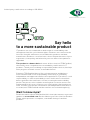 2
2
-
 3
3
-
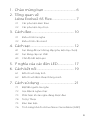 4
4
-
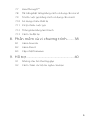 5
5
-
 6
6
-
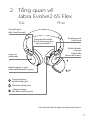 7
7
-
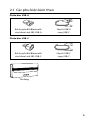 8
8
-
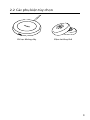 9
9
-
 10
10
-
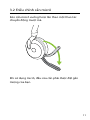 11
11
-
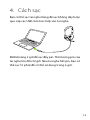 12
12
-
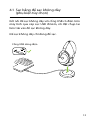 13
13
-
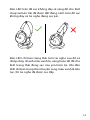 14
14
-
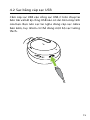 15
15
-
 16
16
-
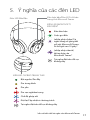 17
17
-
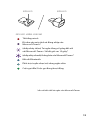 18
18
-
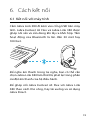 19
19
-
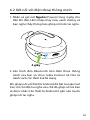 20
20
-
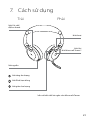 21
21
-
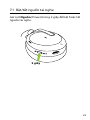 22
22
-
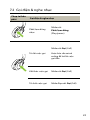 23
23
-
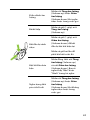 24
24
-
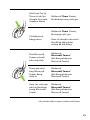 25
25
-
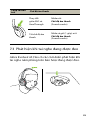 26
26
-
 27
27
-
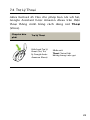 28
28
-
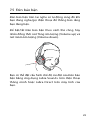 29
29
-
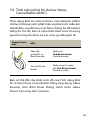 30
30
-
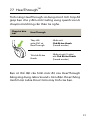 31
31
-
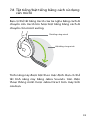 32
32
-
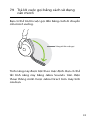 33
33
-
 34
34
-
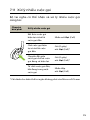 35
35
-
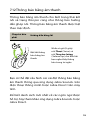 36
36
-
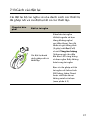 37
37
-
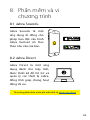 38
38
-
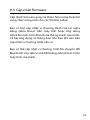 39
39
-
 40
40
Jabra Evolve2 65 Flex - USB-A UC Stereo Používateľská príručka
- Typ
- Používateľská príručka
- Tento návod je vhodný aj pre
-
- Evolve2 65 Flex
- Evolve2 65 Flex - USB-A MS Stereo
- Evolve2 65 Flex - USB-A MS Stereo (Wireless Charging)
- Evolve2 65 Flex - USB-A UC Stereo (Wireless Charging)
- Evolve2 65 Flex - USB-C MS Stereo
- Evolve2 65 Flex - USB-C MS Stereo (Wireless Charging)
- Evolve2 65 Flex - USB-C UC Stereo
- Evolve2 65 Flex - USB-C UC Stereo (Wireless Charging)
Súvisiace články
-
Jabra Evolve2 65 Flex - USB-C UC Stereo (Wireless Charging) Používateľská príručka
-
Jabra Evolve2 75 - USB-C MS Teams Používateľská príručka
-
Jabra Engage 55 - USB-C MS Convertible Používateľská príručka
-
Jabra Evolve2 85 - USB-C MS Teams Stereo Používateľská príručka
-
Jabra Evolve2 85 - USB-C MS Teams Stereo Používateľská príručka
-
Jabra Evolve2 65 - USB-C MS Teams Mono - Black Používateľská príručka
-
Jabra Elite 8 Active - Caramel Používateľská príručka
-
Jabra Link 400c USB-C, DECT, UC, NA Používateľská príručka
-
Jabra Evolve 65e UC & Link 370 Používateľská príručka
-
Jabra Evolve 65 SE MS Mono Používateľská príručka